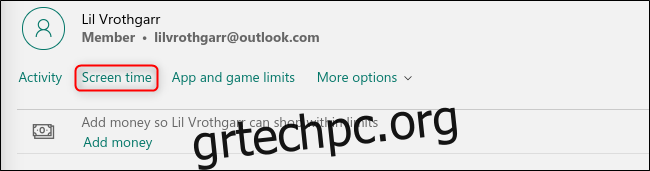Είτε κρατάτε τα παιδιά σας από υπερβολικό χρόνο οθόνης είτε προσπαθείτε να ρυθμίσετε τις δικές σας συνήθειες παιχνιδιού, η Microsoft σάς επιτρέπει να περιορίσετε πότε οι λογαριασμοί στην Οικογενειακή ομάδα της Microsoft μπορούν να συνδεθούν και να παίξουν στο Xbox One.
Η Microsoft εργάζεται σκληρά για να διασφαλίσει ότι οι γονείς έχουν εύκολη πρόσβαση σε φιλικά προς τον χρήστη εργαλεία, τα οποία μπορούν να ελέγχουν όλες τις διάφορες πτυχές που συνθέτουν την ψηφιακή μας ζωή. Με το Microsoft Family Group, μπορείτε εύκολα να ορίσετε ένα πιο υγιές πρόγραμμα για το πότε ορισμένοι λογαριασμοί στην ομάδα σας μπορούν να χρησιμοποιούν το Xbox One και για πόσο χρόνο. Για πρόσβαση σε αυτές τις ρυθμίσεις, ανοίξτε οποιοδήποτε πρόγραμμα περιήγησης και μεταβείτε σε τον ιστότοπο της Microsoft Family Group.
Αρχικά, θα θελήσετε να δημιουργήσετε μια Ομάδα Οικογένειας, την οποία μπορείτε να κάνετε είτε μέσω αυτού του ιστότοπου είτε στον υπολογιστή σας με Windows 10. Στη συνέχεια, από την κύρια σελίδα της ομάδας οικογένειας της Microsoft, κάντε κύλιση προς τα κάτω στο μέλος της οικογένειας για το οποίο θέλετε να ρυθμίσετε τον χρόνο οθόνης. Κάντε κλικ στο «Χρόνος οθόνης».
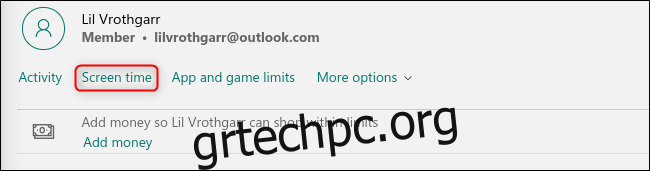
Από προεπιλογή, όλα τα όρια χρόνου χρήσης είναι απενεργοποιημένα. Για να διαχειριστείτε το πρόγραμμα Xbox One αυτού του λογαριασμού, κάντε κλικ στο κουμπί εναλλαγής δίπλα στο “Xbox One”.

Αυτό θα ανοίξει ένα εβδομαδιαίο ημερολόγιο που μπορείτε να χρησιμοποιήσετε για να δημιουργήσετε χρονικά παράθυρα όπου ο λογαριασμός θα έχει πρόσβαση στο Xbox One. Κάντε κλικ στο “Πρόγραμμα” για οποιαδήποτε ημέρα για να το ανοίξετε.
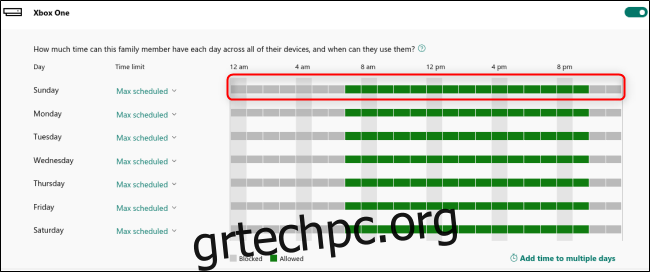
Θα ανοίξει ένα αναδυόμενο μενού όπου μπορείτε να προσθέσετε χρονικές περιόδους στις οποίες επιτρέπεται η πρόσβαση για αυτόν τον λογαριασμό. Επιλέξτε την ώρα που μπορεί να ξεκινήσει η αναπαραγωγή στο αναπτυσσόμενο μενού «Από» και, στη συνέχεια, επιλέξτε την ώρα που θα τελειώσει αυτόματα η αναπαραγωγή στο αναπτυσσόμενο μενού «Προς».
Μπορείτε να ορίσετε πολλές χρονικές περιόδους σε οποιαδήποτε δεδομένη ημέρα της εβδομάδας. Μην ανησυχείτε μήπως αποσυρθείτε αυτόματα από το Xbox One απροσδόκητα. θα λαμβάνετε μια ειδοποίηση κάθε φορά που ο χρόνος οθόνης σας τελειώνει.
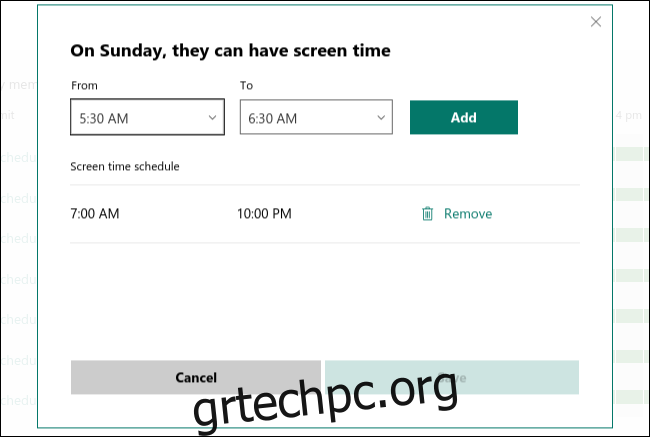
Μπορείτε να ορίσετε πολλές χρονικές περιόδους σε οποιαδήποτε δεδομένη ημέρα της εβδομάδας. Αφού ορίσετε ένα πρόγραμμα για κάθε μέρα, μπορείτε επίσης να ορίσετε το συνολικό χρονικό διάστημα που μπορεί να παίζει ο λογαριασμός κάθε μέρα, ακόμα κι αν το πρόγραμμα έχει οριστεί να περιέχει περισσότερες ώρες.
Από προεπιλογή, θα έχετε πρόσβαση στον μέγιστο δυνατό χρόνο για κάθε ημέρα. Εάν θέλετε να μειώσετε την πρόσβαση σε μόνο 30 λεπτά μεταξύ 3 και 5 μ.μ., για παράδειγμα, κάντε κλικ στο αναπτυσσόμενο μενού κάτω από το “Χρονικό Όριο”.
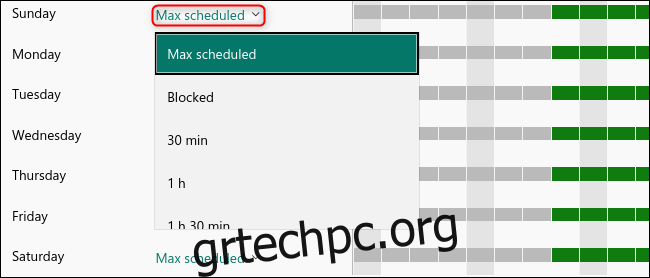
Εδώ, μπορείτε να επιλέξετε για πόσο χρόνο μπορεί να παίξει αυτός ο λογαριασμός εκείνη την ημέρα. Εάν θέλετε να αντιστρέψετε αυτό το χρονοδιάγραμμα, μπορείτε να επιλέξετε “Αποκλεισμένο” και το χρονοδιάγραμμα που δημιουργήσατε θα αντιπροσωπεύει όταν ο λογαριασμός δεν επιτρέπεται να έχει πρόσβαση στο Xbox One.
Εάν θέλετε να εφαρμόσετε αυτό το πρόγραμμα σε αυτόν τον λογαριασμό και για τα Windows 10, αλλάξτε τη ρύθμιση “Χρήση ενός προγράμματος για όλες τις συσκευές” σε “Ενεργό”.
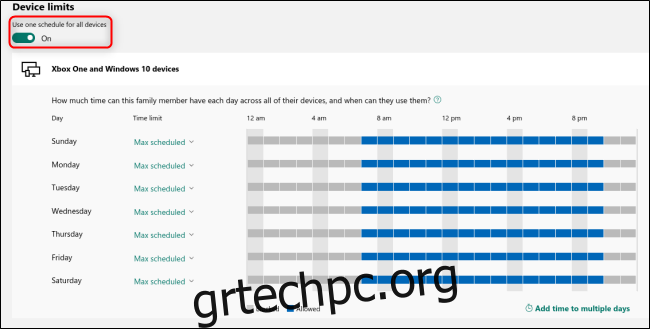
Να θυμάστε ότι θα καταναλώσετε τον χρόνο που διαθέτετε για την ημέρα μόνο με το να συνδεθείτε σε ένα ενεργό Xbox One, επομένως φροντίστε να αποσυνδεθείτε όταν δεν παίζετε για να διατηρήσετε το παιχνίδι σας αποτελεσματικό.